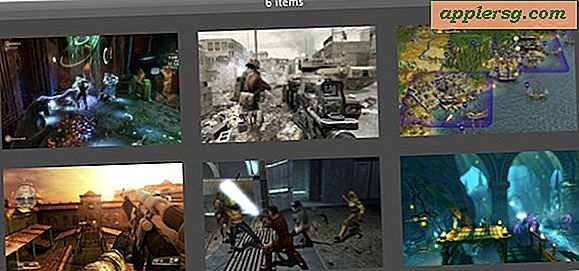วิธีการสร้างพื้นผิวกรันจ์
ไอเทมที่ต้องมี
Adobe Photoshop
คอนกรีตสะอาดสามรูป
พื้นผิวกรันจ์เป็นวิธีที่ยอดเยี่ยมในการเพิ่มความน่าสนใจและมิติให้กับภาพถ่ายหรือการออกแบบกราฟิก แม้ว่าจะมีพื้นผิวกรันจ์มากมายให้ดาวน์โหลดบนอินเทอร์เน็ต แต่คุณสามารถประหยัดเงินได้ด้วยการสร้างของคุณเอง ด้วยความเข้าใจพื้นฐานเกี่ยวกับ Adobe Photoshop คุณจะสามารถสร้างพื้นผิวกรันจ์แบบกำหนดเองได้ คุณยังสามารถปรับแต่งได้เพื่อให้แน่ใจว่ามีความแตกต่างที่คุณต้องการสำหรับโครงการของคุณ ใช้คำแนะนำง่ายๆ นี้เพื่อสร้างพื้นผิวกรันจ์หนึ่งรายการ หรือใช้เวลาในการรวบรวมชุดพื้นผิวจำนวนมากเพื่อใช้ในโครงการในอนาคต
การสร้างพื้นผิวกรันจ์
สร้างเอกสารใหม่ใน Photoshop โดยคลิก ไฟล์ > ใหม่ เมื่อกล่องโต้ตอบปรากฏขึ้น ให้ป้อน Grunge Texture ในกล่องชื่อ และป้อน 2500px คูณ 2500px ในส่วนขนาดเอกสาร จากนั้นกด OK ผ้าใบเปล่าใหม่ชื่อ Grunge Texture จะเปิดขึ้น คุณจะรวมภาพคอนกรีตสามภาพของคุณในไฟล์นี้เพื่อสร้างพื้นผิวของคุณ

เปิดภาพแรกของคอนกรีตที่สะอาดโดยคลิก ไฟล์ > เปิด ไปที่ตำแหน่งของรูปภาพบนฮาร์ดไดรฟ์ของคุณแล้วคลิกตกลง
ทำให้ภาพคอนกรีตอิ่มตัวโดยคลิก Image > Adjustments > Desaturate
วางภาพคอนกรีตลงใน Grunge Texture โดยคลิกที่ Select > All จากนั้นคลิกที่ Edit > Copy เปิดเอกสารเปล่าโดยคลิกที่แท็บ จากนั้นคลิก แก้ไข > วาง

ปรับขนาดภาพถ่ายคอนกรีตให้พอดีกับขนาดของเอกสารใหม่โดยคลิก แก้ไข > แปลงฟรี คลิกแล้วลากที่จับที่ขอบของรูปภาพ ตรวจสอบให้แน่ใจว่าผืนผ้าใบถูกคลุมด้วยภาพถ่ายอย่างสมบูรณ์ คุณสามารถย้าย ขยาย และครอบตัดรูปภาพได้ตามต้องการเพื่อให้ตรงกับความต้องการของคุณ
เปิดรูปที่สองของคอนกรีต ทำให้อิ่มตัว แล้วคัดลอกและวางลงในไฟล์ Grunge Texture ปรับขนาดรูปภาพที่สองตามต้องการโดยใช้ Free Transform
เปลี่ยน Blend Mode ของรูปภาพที่สองโดยดับเบิลคลิกที่ Layers Palette เมนูตัวเลือกสไตล์เลเยอร์จะเปิดขึ้น ดูภายใต้ General Blending และเปลี่ยน Blend Mode เป็น Soft Light คลิกตกลง
เปิดภาพที่สามของคอนกรีต ทำให้อิ่มตัว แล้วคัดลอกและวางลงในไฟล์ Grunge Texture ปรับขนาดรูปภาพที่สองตามต้องการโดยใช้ Free Transform เปลี่ยน Blend Mode เป็น Overlay

ปรับคอนทราสต์ของภาพคอนกรีตทั้งสามรูปตามที่โปรเจ็กต์ของคุณต้องการโดยคลิกที่เลเยอร์ภาพถ่ายแต่ละชั้น จากนั้นคลิก Image > Adjustments > Brightness/Contrast รูปภาพบางรูปไม่จำเป็นต้องมีการปรับเปลี่ยนเหล่านี้ ควรขึ้นอยู่กับดุลยพินิจของคุณ
บันทึกสำเนาของไฟล์ Photoshop ของคุณพร้อมกับเลเยอร์ทั้งหมดที่แนบมาด้วยการคลิก ไฟล์ > บันทึกเป็น คุณสามารถปล่อยให้ชื่อเป็นพื้นผิวกรันจ์หรือเปลี่ยนชื่อ เลือก .PSD เป็นประเภทไฟล์ แล้วคลิกบันทึก
บันทึกสำเนาแบบแบนเพื่อใช้ในโครงการของคุณโดยคลิก ไฟล์ > บันทึกเป็น อีกครั้ง เก็บชื่อพื้นผิวกรันจ์หรือเปลี่ยน เลือก .JPG เป็นประเภทไฟล์ แล้วคลิกบันทึก
เคล็ดลับ
เมื่อเลือกภาพถ่ายคอนกรีตของคุณ ให้พยายามเลือกภาพที่มีพื้นผิวและความสว่างต่างกันเพื่อให้ได้ภาพที่ดูน่าทึ่งที่สุด
เริ่มต้นกระบวนการด้วยภาพถ่ายคอนกรีตที่มืดที่สุดและค่อยๆ ไต่ขึ้นไปสู่ภาพที่สว่างที่สุด